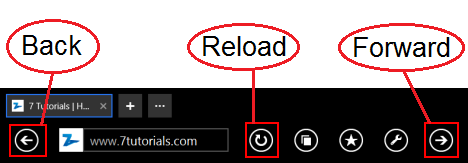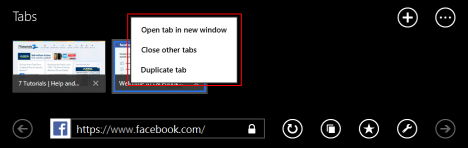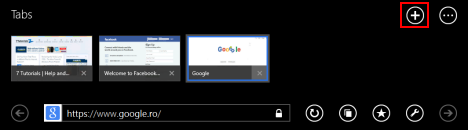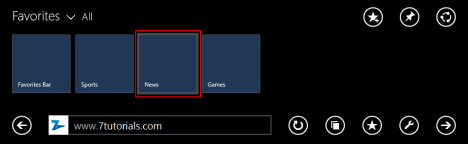デスクトップブラウザ(desktop browser)を使用している場合、タッチスクリーンデバイスでWebを閲覧するのは非常に苦痛です。そのため、Windows 8.1には、タッチ用に設計されたまったく新しいブラウザーがあり、タブレットやハイブリッドデバイスのユーザーに優れたエクスペリエンスを提供します。Internet Explorerのタッチバージョンは素晴らしく、タッチデバイスで使用するのが大好きです。あなたが始めるのを助けるために、ここにそれを使ってウェブを閲覧する方法の簡単な概要があります。
InternetExplorer11アプリ(App)の基本的なナビゲーション(Navigation)要素
Internet Explorerアプリを初めて開くと、ユーザーインターフェイスがまったく新しいため、少し混乱するように思われるかもしれません。Internet Explorerアプリ
を開く方法がわからない場合は、この記事の「 Windows8.1で両方のバージョンのInternetExplorerを起動する方法」(How to Start Both Versions of Internet Explorer in Windows 8.1)セクションをお読みください。Internet Explorer
を起動すると、ホームページが開きます。デフォルトのホームページ(default homepage)はBingであり、このバージョンのブラウザーでは非常に見栄えがします。
最初に気付くのは、通常はウィンドウの上部にあるタスクバーが下部にあることです。これにより、タブレットを両手で持ったときに手が届きやすくなります。

Windows 8.1 Updateでは、アドレスバー(address bar)とタブがInternetExplorer11ウィンドウに表示されます。ただし、設定(Settings)チャームを使用して自動非表示に設定することはできますが、それについては別のチュートリアルで説明します。
Webサイトのアドレスを入力するか、何かを検索(website or search)することができます。良い点は、アドレスバーが両方を実行できることです。

ユーザーがより速く移動する必要がある場所に到達できるように、入力時に提案が表示されます。

訪問したいWebサイトにアクセスしたら、画像、テキスト選択、URL(URLs)などの要素を操作できます。それらを操作するには、操作する要素を長押し(または右クリック)する必要があります。 。コンテキストメニューは、操作するアイテムに関連するオプションとともに表示されます。利用可能なオプションはアイテムごとに異なることに注意してください。(Please)

上のスクリーンショットでは、Webページに埋め込まれた画像を操作しました。コンテキストメニューを使用すると、次のオプションにアクセスできます。
-
コピー(Copy)-選択したアイテムをコピーできます。画像またはテキストの選択にすることができます。
-
リンクのコピー(Copy link)-選択したアイテムへのリンクをコピーできます。
-
新しいタブでリンクを開く(Open link in new tab)-選択したリンクが同じInternetExplorerウィンドウ(Internet Explorer window)の新しいタブで開きます。
-
新しいウィンドウでリンクを開く(Open link in new window)-新しいInternetExplorerウィンドウが開き、選択したリンクに移動します。
-
リンクを開く(Open link)-選択したリンクが現在のタブで開きます。
-
写真フォルダに保存(Save to pictures folder)-選択した写真が写真(Pictures)ライブラリに保存されます。
すばやくナビゲートできるように、[戻る(Back)] (前のページに移動)、 [進む](前に[(Forward)戻る(Back)]ボタンを使用した場合は次のページに移動)、[更新(Refresh)] (現在のページを再読み込み)などの便利なボタンがあります。
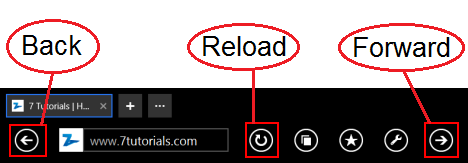
タッチ付きデバイスでは、画面の左側から右側にスワイプすることで後方に移動できます。前方に移動するには、右から左にスワイプします。Internet Explorerのタッチジェスチャに関しては注意が必要です。チャームの表示など、 (Charms)Windows 8.1のタッチコマンドをトリガーするため、画面ベゼルからではなく、 (screen bezel)InternetExplorerウィンドウ内をスワイプする必要があります。
InternetExplorer11で開いているタブ(Tabs)を管理する方法
新しいタブを開くに(hand side)は、現在のタブの右側にあるアドレスバーの上にある[ (address bar)+ ]ボタンを押します。アクセスするWebサイトのアドレスを入力し、[移動]を押します(Go)。

タブメニュー(tabs menu)を開くには、タブ(Tabs)ボタンを押す必要があります。

ここでは、タブで開いたページのサムネイルを確認できます。開いているタブの1つを閉じるには、サムネイルの右下隅にある小さなXを押します。(X)

開いているタブの1つをタップアンドホールド(または右クリック)すると、コンテキストメニューが表示され、次のいずれかのアクションを実行できます。
-
「新しいウィンドウでタブを開く」("Open tab in new window") -別のInternetExplorerウィンドウでページを開き、画面を分割して、同時に2つ以上のページを開くようにします。
-
「他のタブを閉じる」("Close other tabs") -他のタブを閉じ、選択したタブを開いたままにします。
-
「重複タブ」("Duplicate tab") -新しいタブが開き、選択したタブと同じWebページが読み込まれます。
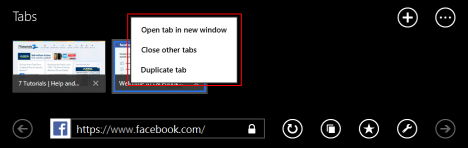
下で強調表示されている[新しいタブ](New tab)ボタンをクリックまたはタップして、新しいタブを開くこともできます。
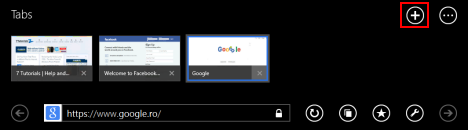
タブ関連のその他のオプションについては、タブ(Tabs)リストの右側にあるタブツール(Tab tools)ボタンを押してください。これにより、 Internet Explorer(Internet Explorer)がCookieや履歴などを保存しない新しいタブを開く[新しいInPrivate]タブ(New InPrivate tab)や、最後に閉じたタブ(Reopen closed tab)を再び開く[閉じたタブを再度開く]などのオプションにアクセスできます。

InternetExplorerでお気に入りにアクセスする方法
画面下部の小さな星のボタンは[お気に入り(Favorites)]ボタンで、お気に入りのWebページのリストが開きます。

ここでは、ブックマークしたページを追加、削除、および管理できます。お気に入りのいずれかを押すと、そのページが現在のタブに読み込まれます。
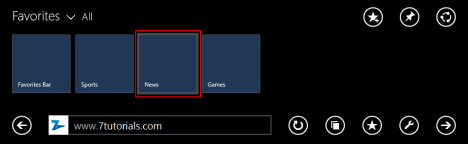
今後のチュートリアルで、お気に入りのWebサイトの管理について知っておく必要のあるすべてをカバーします。
InternetExplorerで使用できるツール(Tools)
[ページツール(Page tools)]ボタンをクリックすると、ブラウジングエクスペリエンスを完了するための便利なツールが表示されるメニューが開きます。

使用可能なオプションは次のとおりです。
"Get app for this site"
Windows Store

"Find on page" - Search for keywords in the current web page.
"Report website problems" - Allows you to report to Microsoft sites that you consider harmful.
"View in the desktop" - Opens the current page in the desktop version of Internet Explorer.
"View downloads" - Opens the downloads list, where you can manage all the files that were downloaded using the Internet Explorer app.
"Options" - Opens the Options menu that allows you can set how the touch version of Internet Explorer works.
結論
Windows8.1で(Windows 8.1)InternetExplorer11アプリを使用するのはかなり簡単ですが、そのインターフェイスに慣れるまでに時間がかかる場合があります。このチュートリアルを読み、私たちが提供した情報を使って実験すれば、問題なく慣れることができ、生産的に使い始めることができます。
How to Browse the Web With the Internet Explorer 11 App in Windows 8.1
Browsing the web on a touchscreen device can be really painful if you are using a desktop browser. That's why, in Windows 8.1 you have a wholе new browser, designed for touch, which proνideѕ a great experience for υsers of tаblets and hybrid deνices. The touch version of Internet Explorer is awesome and we love using it on our touch devices. To help you get started, here's a quick overview on how to use it to browse the web.
Basic Navigation Elements in the Internet Explorer 11 App
Opening the Internet Explorer app for the first time may seem a bit confusing because the user interface is totally new.
If you don't know how to open the Internet Explorer app, please read the How to Start Both Versions of Internet Explorer in Windows 8.1 section in this article.
When you start Internet Explorer, it opens its homepage. The default homepage is Bing and it looks really good in this version of the browser.
The first thing you'll notice is that the taskbar, usually located at the top of the window, is found on the bottom. This makes it easier to reach when you hold your tablet with both hands.

In Windows 8.1 Update, the address bar and the tabs are visible in the Internet Explorer 11 window. However, you can set them to autohide, with the help of the Settings charm but that will be covered in a separate tutorial.
You can either type the address of a website or search for something. The good thing is that the address bar can do both.

To help users get to where they need to go faster, it offers suggestions as you type.

Once you get to the website you want to visit you can interact with elements like pictures, text selections, URLs, etc. In order to interact with them you should press and hold (or right-click) on the elements you want to interact with. A contextual menu is shown with options that are relevant to the item you interact with. Please keep in mind that the options available are different from item to item.

In the screenshot above we have interacted with a picture that was embedded in a web page. The contextual menu gave us access to the following options:
-
Copy - allows you to copy the item you selected. It can be an image or a text selection.
-
Copy link - allows you to copy the link to the selected item.
-
Open link in new tab - the selected link is opened in a new tab, in the same Internet Explorer window.
-
Open link in new window - a new Internet Explorer window is opened, taking you to the selected link.
-
Open link - the selected link is opened in the current tab.
-
Save to pictures folder - the selected picture is saved in the Pictures library.
To help you navigate faster, you have useful buttons like Back (takes you to the previous page), Forward (takes you to the next page, if you used the Back button previously) and Refresh (reloads the current page).
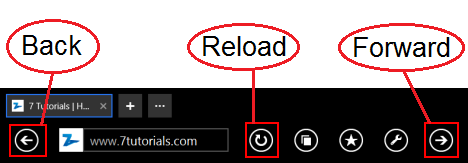
In a device with touch, you can navigate backwards by swiping from the left side of the screen to the right. To navigate forward, swipe from the right to the left. There's a catch though regarding touch gestures in Internet Explorer: you need to swipe inside the Internet Explorer window and not from the screen bezel because you will trigger Windows 8.1 touch commands like bringing up the Charms.
How to Manage Opened Tabs in Internet Explorer 11
To open a new tab, press the + button above the address bar, on the right hand side of the current tab. Enter the address of the website you want to visit and press Go.

To open the tabs menu, you have to press the Tabs button.

Here you can see the thumbnails of the pages opened in your tabs. To close one of the opened tabs, press the little X in the bottom right corner of the thumbnail.

If you tap and hold one of the opened tabs (or right click on them), a contextual menu is shown, allowing you to do one of the following actions:
-
"Open tab in new window" - opens the page in another Internet Explorer window and will split the screen so that you have two or more pages opened at the same time.
-
"Close other tabs" - will close other tabs and leave open the one you selected.
-
"Duplicate tab" - a new tab opens, loading the same web page as in the selected tab.
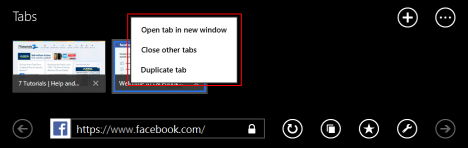
You can also open a new tab by clicking or tapping the New tab button highlighted below.
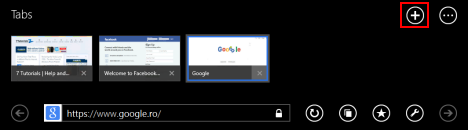
For more tab-related options, press the Tab tools button on the right side of the Tabs list. It will give you access to options like New InPrivate tab - which opens a new tab for which Internet Explorer won't store any cookies, history, etc - or Reopen closed tab - which reopens the last tab you have closed.

How to Access Your Favorites in Internet Explorer
The little star button on the bottom of the screen, is the Favorites button and it opens your list of favorite web pages.

Here you can add, delete and manage the pages you have bookmarked. If you press on any of your favorites, that page is loaded in the current tab.
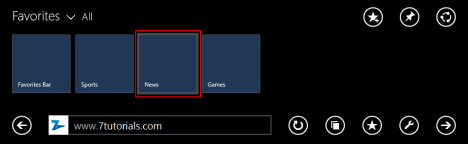
We will cover everything you need to know about managing your favorite websites in a future tutorial.
The Tools That Are Available in Internet Explorer
The Page tools button opens a menu where you will find useful tools to complete your browsing experience.

The options available are the following:
"Get app for this site"
Windows Store

"Find on page" - Search for keywords in the current web page.
"Report website problems" - Allows you to report to Microsoft sites that you consider harmful.
"View in the desktop" - Opens the current page in the desktop version of Internet Explorer.
"View downloads" - Opens the downloads list, where you can manage all the files that were downloaded using the Internet Explorer app.
"Options" - Opens the Options menu that allows you can set how the touch version of Internet Explorer works.
Conclusion
Using the Internet Explorer 11 app in Windows 8.1 is rather straightforward but you may need some time to get used to its interface. If you read this tutorial and you experiment using the information we have given you, you should have no problems in getting acquainted with it and you will start using it productively.